安装Go运行时并配置环境变量,选择VS Code编辑器,创建项目后运行第一个程序。具体步骤:1. 下载安装Go,验证版本与环境;2. 设置GOPATH、GOROOT及PATH;3. 安装VS Code并配置Go插件;4. 编写main.go文件,使用go run运行程序,完成基础开发环境搭建。
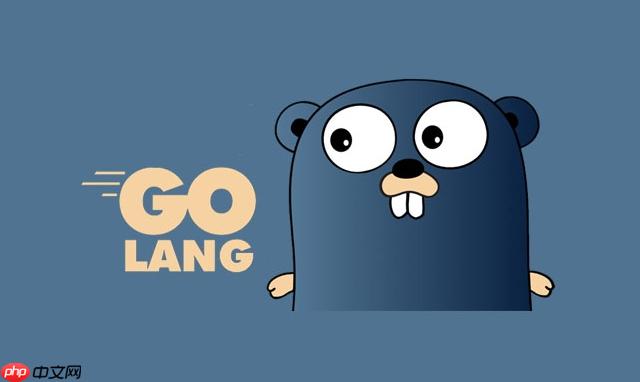
在Windows系统上使用Golang搭建轻量开发环境并不复杂,只需几个步骤即可完成。重点是安装Go语言运行时、配置基础环境变量,并选择一个合适的编辑器或IDE。以下是具体操作方法。
1. 安装Go运行环境
前往官方下载页面,选择适用于Windows的64位(或32位)安装包(通常为go1.x.x.windows-amd64.msi)。双击安装包后,按照提示完成安装,默认路径为C:\Go。
安装完成后,打开命令提示符输入以下命令验证是否成功:
- go version —— 查看Go版本
- go env —— 查看环境变量配置
2. 配置工作空间与环境变量(可选)
从Go 1.16以后,GOPATH不再是强制要求,但若需自定义项目路径,可以设置。例如,创建目录D:\goprojects作为工作区。
立即学习“go语言免费学习笔记(深入)”;
通过系统“环境变量”设置以下内容:

该系统由帝国开发工作组独立开发,是一个经过完善设计的适用于Linux/windows/Unix等环境下高效的网站解决方案。从帝国新闻系统1.0版至今天的帝国网站管理系统,它的功能进行了数次飞跃性的革新,使得网站的架设与管理变得极其轻松。 它采用了系统模型功能:用户通过此功能可直接在后台扩展与实现各种系统,如产品、房产、供求、等等系统,因此特性,[1] 帝国CMS又被誉为“万能建站工具”;采用了
- GOPATH = D:\goprojects
- GOROOT = C:\Go(一般自动设置)
- 将C:\Go\bin和%GOPATH%\bin加入PATH
这样可以在任意位置执行go命令和安装的工具。
3. 选择代码编辑器
推荐使用轻量高效的编辑器,如Visual Studio Code(VS Code),搭配Go插件实现智能补全、格式化、调试等功能。
安装步骤:
- 下载并安装VS Code
- 打开后,在扩展市场搜索“Go”,安装由Go团队维护的官方插件
- 首次打开.go文件时,VS Code会提示安装必要的工具(如gopls、dlv、gofmt等),点击“Install All”即可
4. 编写并运行第一个程序
创建项目目录,例如D:\goprojects\hello,新建文件main.go:
package main
import "fmt"
func main() {
fmt.Println("Hello, Windows with Go!")
}
在终端中进入该目录,运行:
- go run main.go —— 直接运行
- go build —— 生成exe可执行文件





























